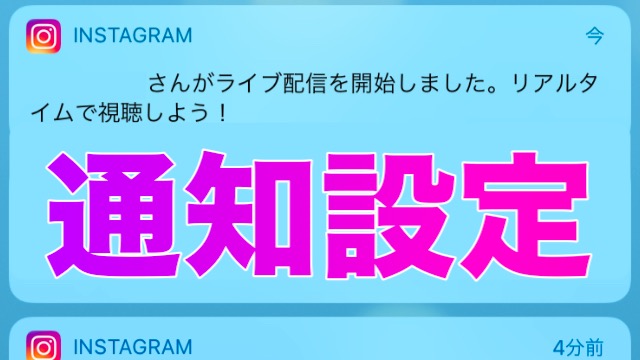
芸能人や一般人、企業などが様々な写真を投稿している『Instagram』。見たいアカウントをフォローしタイムラインに流れる写真をチェックするのが一般的ですが、Instagramのタイムラインは時系列順ではないので見逃してしまうこともしばしば。また、Instagramには「ストーリー」という24時間で消えてしまう投稿があります。こまめにチェックしていないと見逃してしまう可能性が高いです。
さらに「ライブ配信」ではリアルタイムで動画配信が行えます。こちらはあとからでも見られることが多いですが、せっかくならリアルタイムで見たいですよね。通知をオンにしておけば配信が始まったタイミングで通知が受けられますよ。
そんな「絶対に見逃したくない」「最速でチェックしたい」というアカウントは通知をオンにして、そのアカウントが「投稿」「ストーリー」「ライブ配信」をしたら通知を受け取れるようにしておきましょう。
この記事ではInstagramで特定のアカウントが投稿したら通知を受け取るための設定を紹介します。
Instagramの通知を受け取る方法
Instagramを開いたら検索から目的のアカウントを探し【フォローする】をタップしましょう。
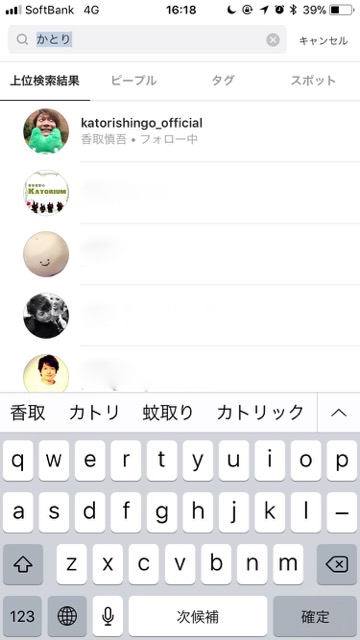
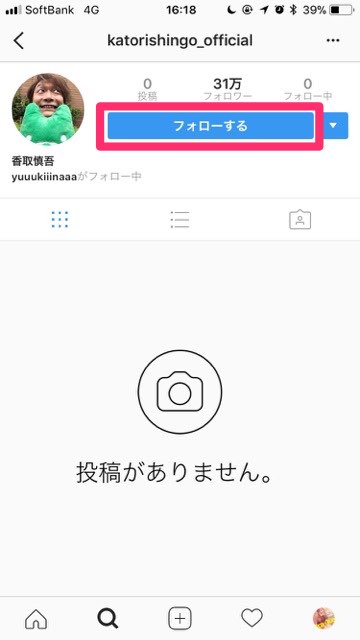
右上にある【・・・】をタップし「投稿のお知らせをオンにする」をタップします。
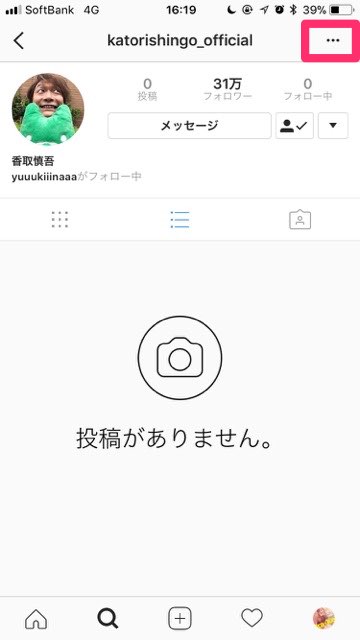
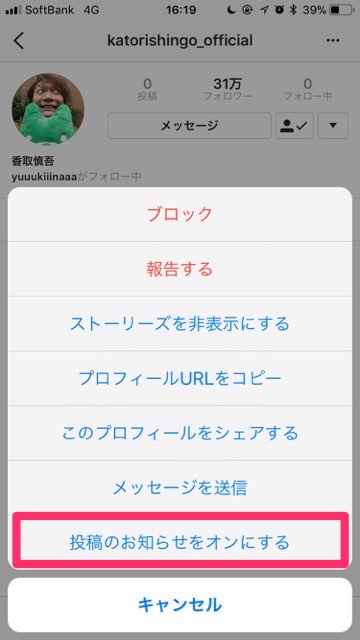
これで、通知の設定は完了です。
設定したアカウントが「投稿」「ストーリー」「ライブ配信」を行ったら通知を受け取れますよ。
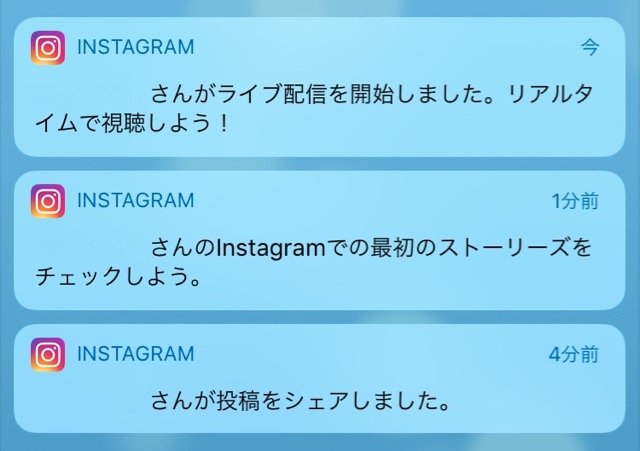
iPhoneの通知も確認しよう
iPhoneの設定アプリからInstagramの通知を許可しましょう。これが許可になっていないと通知が受け取れません。
設定アプリから【通知】を開き、Instagramをタップします。
※通知の一覧に『Instagram』が無い場合の対処法はこちらの記事で確認できます。
→iPhoneの通知設定画面に『Instagram』がないときの対処法
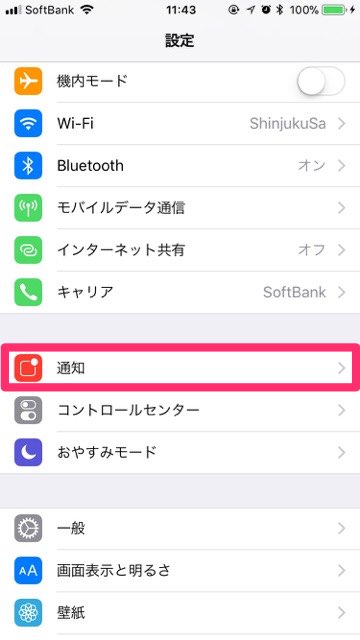
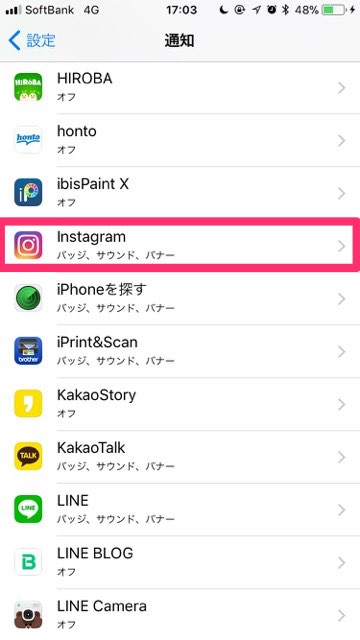
通知の種類について
通知にはいろんな種類があります。
通知を許可
→これをオン(緑)にしていないとInstagramからの通知は受け取れません。必ずオンにしましょう。
サウンド
→通知を受けた時に音がなります。
Appアイコンにバッジを表示
→見ていない通知がある場合はInstagramアイコンに赤い数字が付きます。
ロック画面に表示
→iPhoneをロックしているときに通知を画面に表示します。
履歴に表示
→iPhoneの画面を上から下にスライドしたときに出る「履歴」に通知が表示されます。
バナーとして表示
→他のアプリを使用しているときに画面上部から通知が表示されます。「一時的」と「持続的」があり、「一時的」は数秒で消え、「持続的」は通知を見るか自分の指で通知を上にフリックして消すまで画面に表示され続けます。
プレビューを表示
→通知画面で本文を表示させます。「ロックされていないときのみ」など細かな設定もできます。
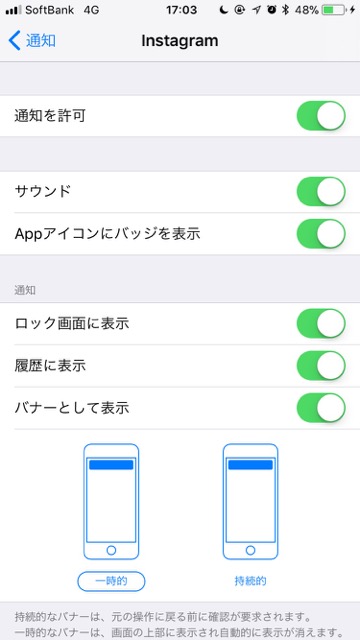
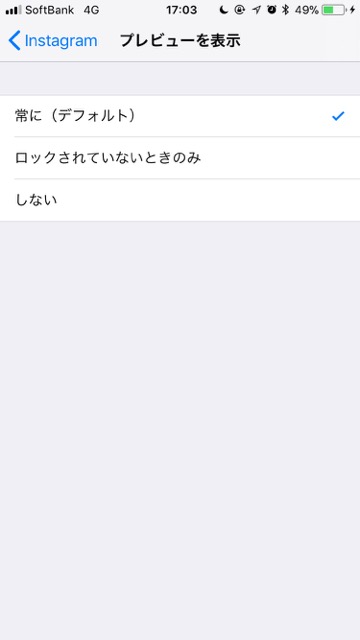
通知オンで見逃さない
通知をオンにしておけば「ライブ配信」や「ストーリー」も見逃さずにチェックできるので、気になるアカウントは通知をオンにして投稿されるのを待ちましょう。
© 2015 Instagram, LLC.
| ・販売元: Instagram, Inc. ・掲載時のDL価格: 無料 ・カテゴリ: 写真/ビデオ ・容量: 138.3 MB ・バージョン: 17.0 |



